Ez a cikk gépi fordítás segítségével készült el.
Mi történik az adatokkal, amikor egy felhasználót letiltanak vagy törölnek?
A Pipedrive-ban két módja van az aktív felhasználók eltávolításának a vállalati fiókból:
Felhasználó deaktiválása felszabadítja a helyet, lehetővé téve új felhasználó meghívását vagy a feliratkozásból való eltávolítást. A deaktiválás megőrzi a felhasználó személyes adatait (például név és e-mail) a vállalati fiókban.
Törlés viszont teljesen eltávolítja a felhasználó adatait (például nevét és e-mail címét) a vállalati fiókból. Ezt a műveletet csak a felhasználó deaktiválása után lehet végrehajtani.
A felhasználó deaktiválása előtt egy értesítést fog látni az adott felhasználó által birtokolt adatokkal. Javasoljuk, hogy a releváns adatokat rendelje át.

Tudja meg, hogyan lehet deaktiválni egy felhasználót ebben a cikkben.
Deaktivált felhasználók
Amikor egy felhasználó deaktiválva van, az alábbi változások történnek az adataiban:
Felhasználói információk
- A deaktivált felhasználó neve, e-mail címe és profilképe megmarad a céges fiókjában, és a deaktivált felhasználó áttekintéséhez a Felhasználók kezelése > Deaktivált és (...) > Felhasználói áttekintés menüpontokra navigálva férhet hozzá a képernyő jobb oldalán.
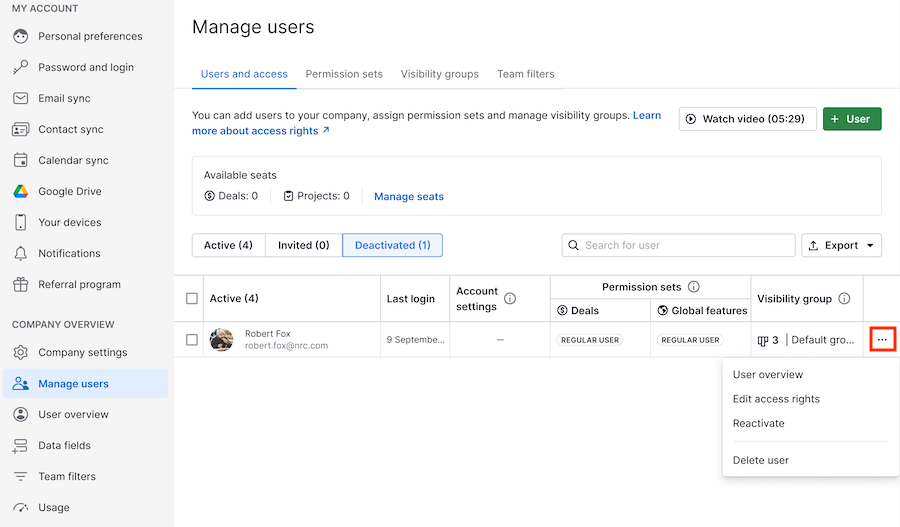
Tárgyak tulajdonjoga
- A leadek, üzletek, kapcsolatok, termékek, tevékenységek, projektek és projektfeladatok a deaktivált felhasználó nevéhez tartoznak, hacsak a tulajdonjogot nem adják át
Megjegyzések és fájlok
- A megjegyzések, kommentek és fájlok a deaktivált felhasználó nevéhez tartoznak
E-mailek
- Az e-mail szinkronizálás automatikusan megszűnik
- A deaktivált felhasználó által létrehozott megosztott e-mail sablonok és az entitásokhoz kapcsolódó e-mailek a deaktivált felhasználó fiókjában maradnak
- A magán e-mailek, amelyek entitásokhoz kapcsolódnak, 30 nap után törlésre kerülnek
Találkozó ütemező
- A nyilvános találkozó ütemező linkje a felhasználó deaktiválása után lejár
Fiók szinkronizálások
- Az e-mail szinkronizálás, kapcsolati szinkronizálás, naptár szinkronizálás és Google Drive szinkronizálás automatikusan megszűnik
Szűrők
- A deaktivált felhasználók által létrehozott nyilvános szűrők a deaktivált felhasználó fiókjában maradnak
- A meglévő szűrőfeltételek a deaktivált felhasználókkal megmaradnak, de újakat nem lehet létrehozni
Elemzések
- A megosztott irányítópultok automatikusan átkerülnek a cég fiókjának első adminisztrátorához
- A deaktivált felhasználó által létrehozott irányítópultok nyilvános linkjei automatikusan letiltásra kerülnek
- A cég más felhasználóival megosztott jelentések hozzáférhetetlenné válnak
- A deaktivált felhasználók szerepelnek a jelentésekben és célokban, ha eredetileg részei voltak
- Új szűrőket hozhat létre az Elemzésekben, amelyek tartalmazzák a deaktivált felhasználókat mint szűrőfeltételeket
LeadBooster kiegészítő
- Élő Chat: a deaktivált felhasználó ki van jelölve a csevegésekből, lehetővé téve más operátorok számára a folytatást
- Csevegőbot: a játékkönyv szerkesztőjében egy másik felhasználó automatikusan helyettesíti a deaktivált felhasználót. Javasoljuk, hogy ellenőrizze az e-mail címet a játékkönyv szerkesztőjében, főleg, ha korábban egyedi e-mailt használtak ott.
- Webformák: a Webformák mentési preferenciáiban egy másik felhasználó automatikusan helyettesíti a deaktivált felhasználót. Javasoljuk, hogy ellenőrizze az e-mail címet a mentési preferenciákban, főleg, ha korábban egyedi e-mailt használtak ott.
Smart Docs
- Dokumentumok: a deaktivált felhasználók által létrehozott dokumentum megtekintéséhez és szerkesztéséhez hozzá kell férnie ahhoz a felhőtároló mappához, ahol a dokumentum található (tudjon meg többet)
- Sablonok: a deaktivált felhasználók által létrehozott Smart Docs sablonok megtekintéséhez és használatához a sablon tulajdonosának engedélyt kell adnia a Pipedrive-ban, mielőtt deaktiválják őket. Hozzáférésre is szüksége lesz ahhoz a felhőtároló mappához, ahol a sablon található.
- eAláírások: hozzáférhet a deaktivált felhasználók által aláírásra küldött dokumentumokhoz, amennyiben engedélye van a megtekintéshez az üzletben, amelyben létrehozták
DocuSign integráció
- Hozzáférhet a deaktivált felhasználók által aláírásra küldött dokumentumokhoz
Quickbooks integráció
- A deaktivált felhasználók által létrehozott számlák elérhetők, ha egy másik felhasználó csatlakozik a Quickbooks-hoz
Kampányok
- A deaktivált felhasználó által ütemezett kampányok az eredeti ütemezés szerint lesznek elküldve
Automatizálások
- Ha egy automatizálás tulajdonosa deaktiválva van, az automatizálás deaktiválva lesz. Javasoljuk, hogy adja át bármely automatizálás tulajdonjogát a
Bárki által kiváltvabeállítással. - Ha egy automatizálásnak a
Kiválasztott felhasználók által kiváltvabeállítása van, és egy felhasználó, aki kiváltja az automatizálást, deaktiválva van, az automatizálás továbbra is aktív marad, és nem befolyásolja a többi felhasználót. - Ha az automatizálás bármely felhasználó alapján van beállítva a kiváltásra, és az egyik felhasználó deaktiválva van, az automatizálás továbbra is aktív marad, és a deaktivált felhasználó automatikusan ki lesz zárva az automatizálásból
- Ha egy deaktivált felhasználó része egy hozzárendelési szabálynak, a szabály továbbra is futni fog, de hibát fog okozni a felhasználó állapotának ellenőrzésekor. Javasoljuk, hogy ellenőrizze az összes aktív automatikus hozzárendelési szabályt, amelyek tartalmazzák a deaktivált felhasználót (tudjon meg többet).
Marketplace alkalmazások
- A deaktivált felhasználó által telepített alkalmazások automatikusan eltávolításra kerülnek
- Ha a deaktivált felhasználónak adminisztrátori szerepe volt, akkor az összes megosztott Marketplace alkalmazás eltávolításra kerül
Webhooks
- A deaktivált felhasználók által létrehozott webhooks automatikusan deaktiválva lesznek
Törölt felhasználók
A fentieken kívül, amikor a felhasználók törlésre kerülnek, a következő adatok érintettek:
Felhasználói információ
- A felhasználó neve, email címe és profilképe eltávolításra kerül a vállalati fiókból. Megjelenítve mint
törölt felhasználóvagytörölt felhasználó, IDxxxxxxxx.
Tartalom tulajdonjog
- A leadek, üzletek, kapcsolatok, termékek, tevékenységek, projektek és projektfeladatok megmaradnak, továbbra is a törölt felhasználóhoz rendelve, hacsak a tulajdonjogot nem adják át a felhasználó törlése előtt.
Szűrés
- A törölt felhasználók nem szűrhetők. A tulajdonjog átruházása ajánlott a törlés előtt.
Hasznos volt ez a cikk?
Igen
Nem